후지쯔 ScanSnap iX1500 검토
4.5 5 점 만점
빠르고 안정적인 가격
5 점 중 4 점
기능이 필요한 경우 좋은 가치 사용의 용이성
4.5 5 점 만점
쉽고 직관적 인 조작 지원하다
5 점 중 4 점
온라인 매뉴얼, 이메일 및 채팅 지원
빠른 요약
종이 문서를 디지털 문서로 변환하여 종이를 사용하지 않으려면 문서 스캐너가 필요한 도구입니다. 말 그대로 디지털화해야하는 종이 더미가있는 경우 빠르고 정확하며 한 번에 여러 페이지를 스캔하도록 설계된 스캐너가 필요합니다.
ScanSnap iX1500 은 후지쯔 최고의 본 사용 문서 스캐너입니다. 빠르고 완벽한 기능을 갖춘 고품질 스캔을 제공하며 TechGearLabs 테스트에서 테스트 한 스캐너 중 가장 빠른 속도와 최고 품질을 제공했습니다. 대형 4.3 인치 컬러 터치 스크린, 50 매 문서 공급 장치를 갖추고 있으며 분당 최대 30 개의 양면 컬러 페이지를 스캔 할 수있어 사용자 친화적입니다. 
Mac 및 PC, iOS 및 Android에서 작동하며 클라우드로 직접 스캔 할 수 있습니다. Wi-Fi 또는 USB를 통해 작동하지만 이더넷은 작동하지 않습니다. 다양한 용지 종류와 크기를 처리 할 수 있으며 스캔 한 문서를 원본보다 더 잘 보이도록 정리합니다. 작고 믿을 수 없을 정도로 조용하며 흑백으로 제공됩니다.
그러나 싸지 않다. 프리미엄 가격의 프리미엄 스캐너이며 제공되는 기능이 필요한 경우 가격 대비 가치가 높습니다.
내가 좋아하는 것
- 빠른 스캔 속도
- 무선 연결
- 대형 터치 스크린
- 컴팩트 한 크기
- 비싼
- 이더넷 지원 없음
후지쯔 ScanSnap iX1500
전체 평가 : 4.4 가격 중 4.4 아마존 가격 확인빠른 탐색
// 왜 나를 믿어야합니까?
// 상세 검토
// 내 리뷰 및 평가의 이유
// ScanSnap iX1500의 대안
// 결론
왜 나를 믿어야합니까?
6 년 전에 나는 종이를 쓰지 않기로 결정했습니다. 나는 수년간의 서류 작업을했으며 관리 할 수 없었습니다. 그래서 연구를하고 Fujitsu ScanSnap S1300i를 구입했습니다.
스캔을 자동으로 OCR하고 PDF로 저장 한 다음 Evernote에 업로드 할 수 있도록 iMac에 소프트웨어를 신중하게 설정했습니다.
앞으로 몇 개월 동안 나는 모든 여분의 순간을 스캔하는 데 보냈습니다. 결국 모든 작업이 완료되었으며 필요하지 않은 서류를 폐기하고 내가 한 일을 보관했습니다. 그리고 앞으로는 청구서 및 기타 서신이 이메일로 발송되도록했습니다.
종이없는 것은 큰 성공이었습니다. 그러나 더 좋은 스캐너를 구입했다면 더 쉬웠을 것입니다. 그래서 올해 Fujitsu ScanSnap iX1500을 구입했습니다.
무선이기 때문에 책상 위에있을 필요가 없으며 다른 사람들이 사용하기가 더 쉽습니다. 큰 용지 공급 장치를 사용하면 책장에있는 교육 매뉴얼 스택과 같이 큰 문서를 더 쉽게 스캔 할 수 있습니다.
이 검토에서는 스캐너를 설정하고 사용하기 시작한 경험을 기록합니다. 구매 여부에 대한 귀하의 결정에 도움이되기를 바랍니다.
후지쯔 ScanSnap iX1500 : 상세 검토
Fujitsu ScanSnap iX1500은 종이 문서를 디지털 문서로 변환하는 것에 관한 것입니다. 다음 5 가지 섹션에 그 기능을 나열하겠습니다. 각 하위 섹션에서 앱이 제공하는 기능을 탐색 한 다음 개인 테이크를 공유합니다.
1. 컴퓨터에서 문서 스캔
스캐너를 처음 설치할 때 iMac의 뒷면에있는 USB-A 포트에 꽂고 뚜껑을 열었습니다. 스캐너의 터치 스크린에 스캐너에 필요한 소프트웨어를 다운로드 할 수있는 URL이 나타납니다.
ScanSnap Connect for Mac을 다운로드하여 설치했습니다. 앱이 기본적으로 Wi-Fi를 통해 스캐너를 발견 했으므로 USB 케이블을 찾아 연결하는 것이 낭비되는 단계였습니다. 설치가 예상보다 쉬웠습니다.
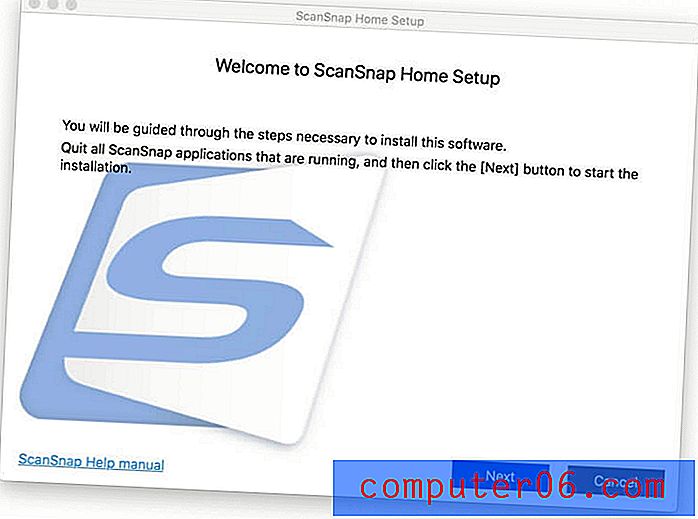
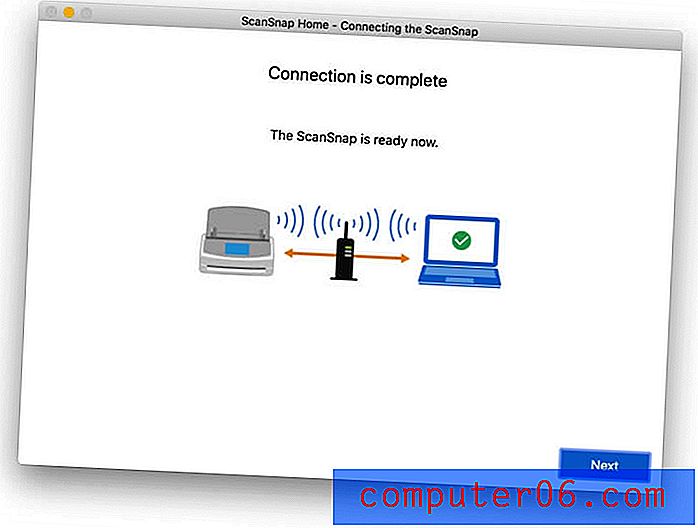
앱에서 즉시 무언가를 스캔하여 시작하도록 권장했습니다. 오래된 14 페이지 (7 매) 문서를 찾아서 용지 공급 장치에 넣고 스캔을 누릅니다.
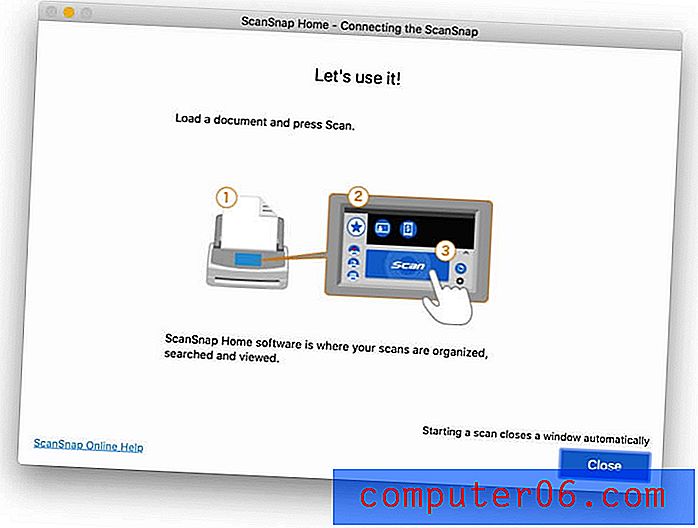
아무 일도하지. 먼저, 스캐너가 하드 드라이브에 저장하게되어 기쁘다는 것을 macOS에 알려야했습니다.
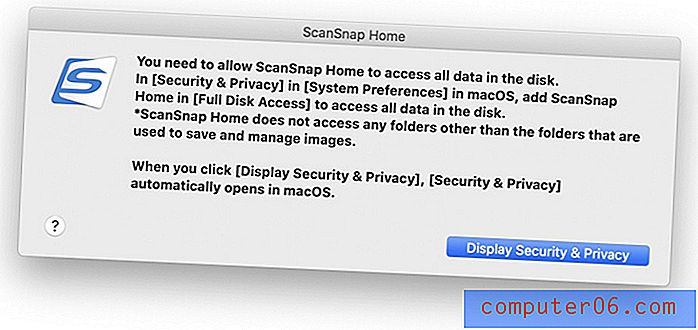
다시 시도했는데 효과가있었습니다. 이전 ScanSnap보다 스캔 속도가 훨씬 빠릅니다. 14 페이지를 모두 10 초 이내에 자동으로 스캔했으며 ScanSnap Home 앱에서 생성 된 PDF 파일을 찾았습니다.
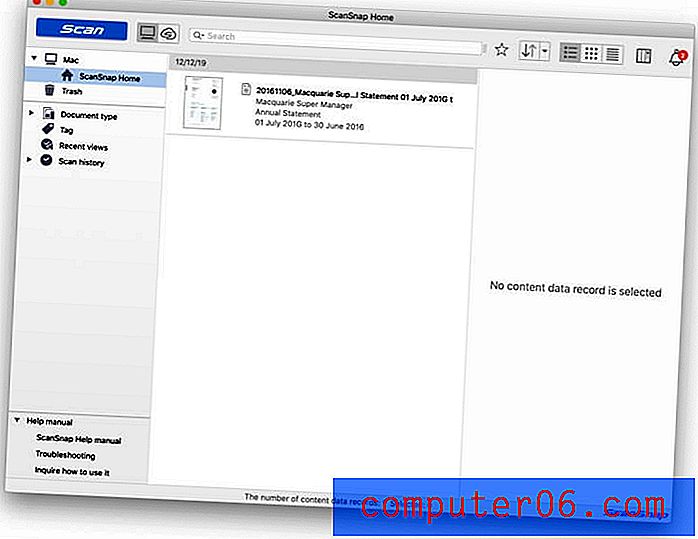
나는 몇 가지 흥미로운 것들을 알아 차렸다. 이 앱에는 "스캔 한"날짜와 "수정 된"날짜가 오늘로 나열되어 있지만 "문서 날짜"에 대한 또 다른 필드가 있습니다.이 필드에는 6/11/16 (오스트레일리아의 2016 년 11 월 6 일 방식)이 나열되어 있습니다. ScanSnap 소프트웨어가 올바르게 읽고 해석 한 문서 자체에 "발급일"이 기록되어 있습니다.
PDF의 인쇄 및 이미지 품질은 나쁘지 않지만 Retina 디스플레이에서 약간 픽셀 화되어 씻겨 보입니다. 수년 전에 컬러 버블 젯 프린터로 인쇄 된 원본 문서도 훌륭하지는 않았지만 스캔 한 버전이 약간 더 나쁩니다.
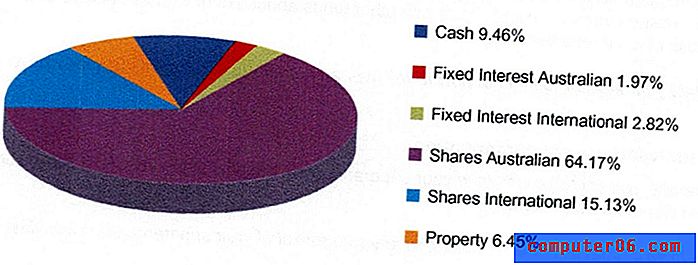
컴퓨터에 오래된 메일과 문서를 보관할 목적으로 품질이 좋습니다. 이미지 품질 설정이 "Auto"에서 "Excellent"로 변경된 상태에서 이미지를 다시 스캔했는데 별다른 개선이 없었습니다. 스캔하는 데 약 두 배가 걸렸습니다.
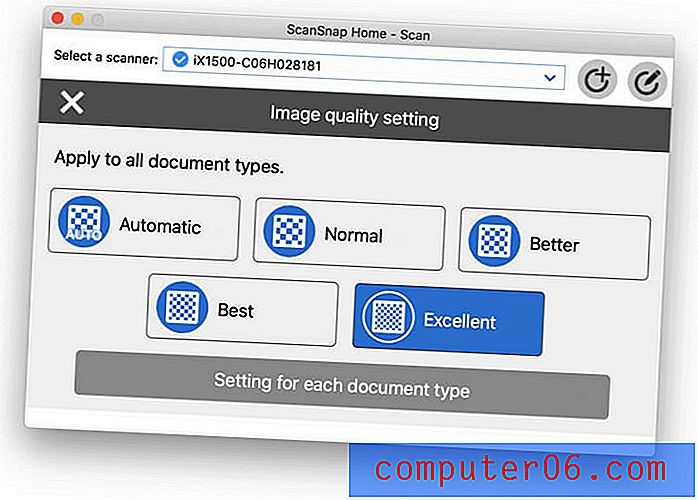
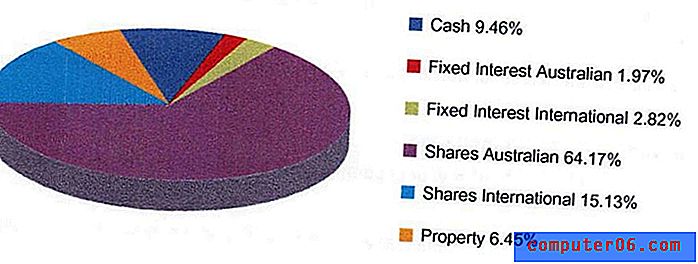
ScanSnap Home 외에도 스캐너에는 ScanSnap 용 ABBYY FineReader, Nuance Power PDF Standard (Windows 용) 및 Nuance PDF Converter for Mac이 번들로 제공됩니다.
ScanSnap Home 소프트웨어를 사용하면 다양한 스캔 유형에 대한 프로파일을 생성 할 수 있으며이 프로파일도 프린터에 저장됩니다. 스캔 품질을 PDF 또는 JPG로 저장할지 여부와 스캔 할 폴더 또는 클라우드 서비스를 선택할 수 있습니다. 나중에 검토에서 하나를 작성하겠습니다.
그러나 아무것도 만들 필요가 없습니다. ScanSnap Connect 앱은 페이지 크기, 컬러 또는 흑백 여부, 양면 인쇄 여부, 스캔중인 문서 유형 (일반 문서, 명함, 영수증 또는 사진인지 여부)을 자동으로 결정합니다. 이름과 파일을 적절하게 지정하십시오.
개인적 취향 : ScanSnap iX1500은 기본적으로 PDF 문서를 빠르고 자동으로 스캔하고 문서에서 주요 정보를 가져와 적절하게 이름을 지정할 수 있습니다. 스캔은 매우 구성 가능하며 스캐너와 소프트웨어는 매우 지능적입니다.
2. 모바일 장치에서 문서 스캔
ScanSnap 프린터에는 ScanSnap Connect (iOS, Android) 및 ScanSnap Cloud (iOS, Android)의 두 가지 모바일 앱을 사용할 수 있습니다.
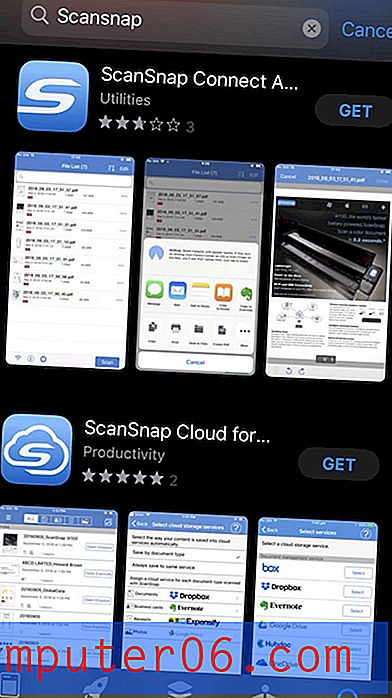
ScanSnap Cloud는 ScanSnap이 아닌 휴대폰의 카메라를 사용하여 스캔하므로이 리뷰에서는 더 이상 언급하지 않습니다. 이 섹션에서는 ScanSnap Connect를 살펴 보겠습니다.
iPhone에서 앱을 열고 스캐너를 빠르게 추가했습니다.
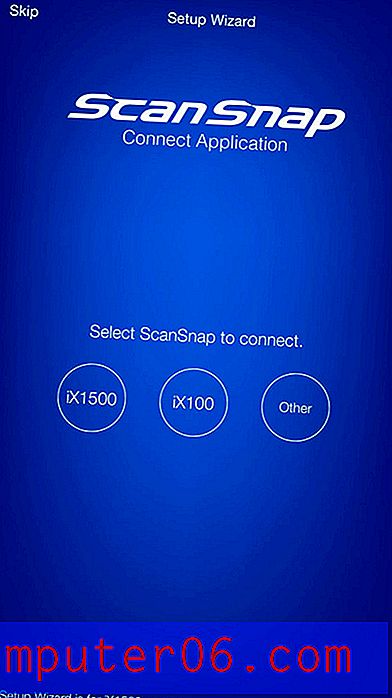
휴대폰에서 스캔을 시작했으며 Mac 앱과 마찬가지로 스캔 한 문서가 문서 목록에 추가되었습니다.
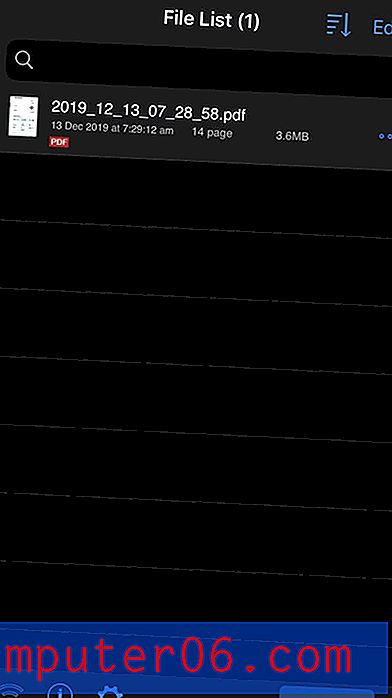
Mac의 ScanSnap Home 앱과 달리 여기 파일 이름에는 문서 자체에서 발견 된 날짜가 아니라 스캔 날짜가 포함됩니다. 모바일 앱은 Mac 앱만큼 똑똑하지 않습니다. 기본적으로 스캔 한 문서는 장치간에 동기화되지 않지만 설정에서 클라우드 서비스를 선택하여 동기화를 설정할 수 있습니다.
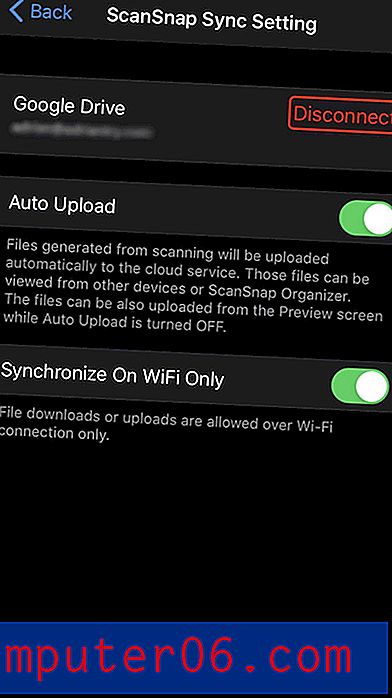
ScanSnap Connect를 사용하여 스캔 한 문서를보고 공유 시트를 사용하여 다른 곳으로 보낼 수 있습니다. 모바일 앱에서 스캔 프로파일을 지원하지 않습니다.
개인적 취향 : Mac에서 스캔하는 것보다 iPhone에서 스캔을 시작하는 것이 종종 편리하며 스캐너를 책상에서 떨어 뜨릴 수 있습니다. 또한 조금 덜 강력합니다. 모바일 앱은 파일의 이름을 지정하거나 앱에서 메타 데이터로 저장하는 데 사용하기 위해 문서에서 키 정보를 가져올 수 없습니다.
3. 클라우드로 문서 스캔
컴퓨터를 사용하지 않고도 스캐너의 터치 스크린을 사용하여 클라우드 서비스로 직접 스캔 할 수 있기를 기대했습니다. 처음에이 기능을 설정하려면 컴퓨터를 사용하여 ScanSnap 계정을 만든 다음 스캔 한 문서를 선택한 클라우드 서비스로 보낼 새 스캔 프로파일을 만들어야합니다.
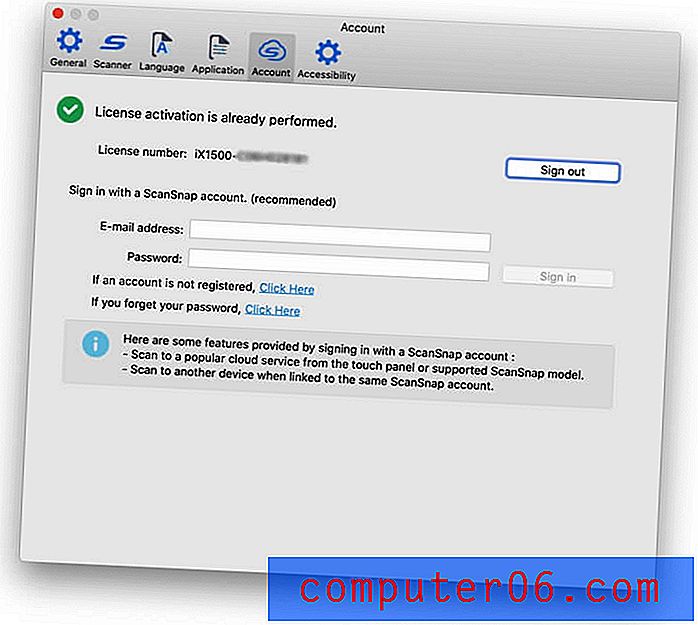
가입 과정이 예상보다 몇 단계 더 걸렸으며 가입 한 후에 내 이메일 주소와 비밀번호를 Mac의 ScanSnap Home 앱에 추가하여 설정을 스캐너로 자동 전송했습니다.
다음으로 클라우드 서비스로 스캔하기위한 새 프로필을 만들었습니다.
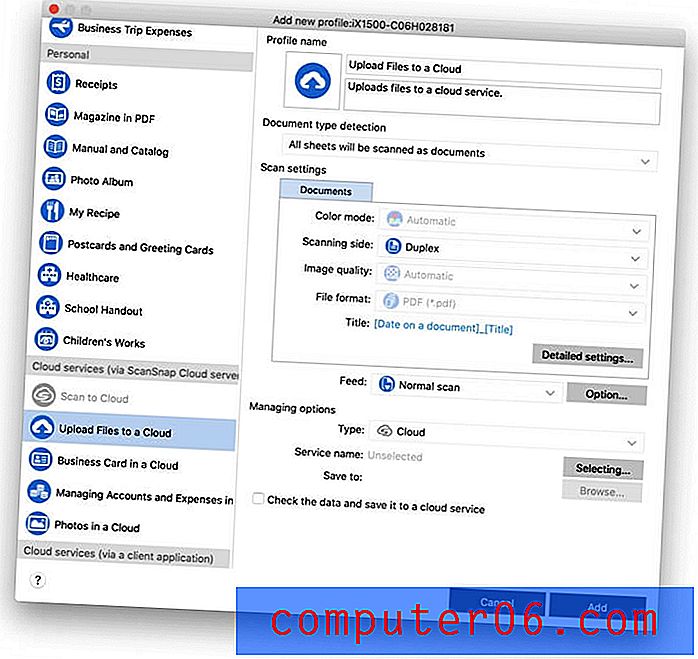
많은 클라우드 서비스가 지원되지만 iCloud Drive가 누락 된 것으로 나타났습니다.
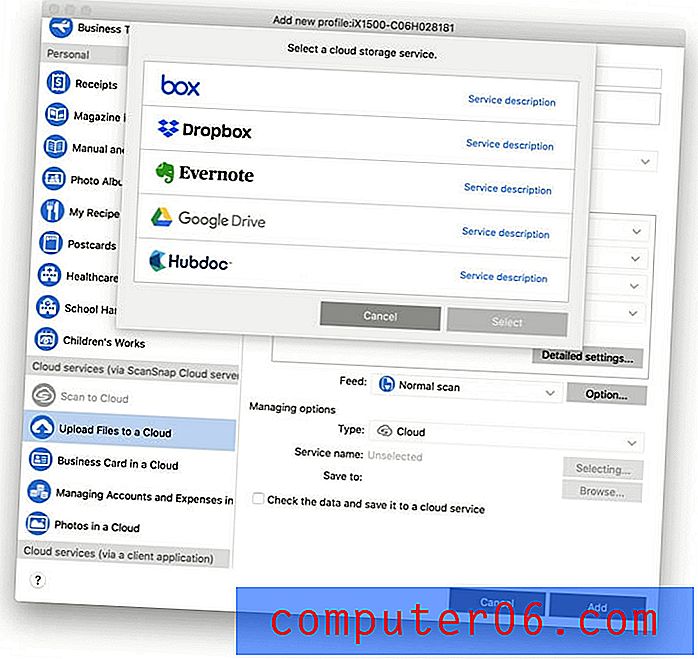
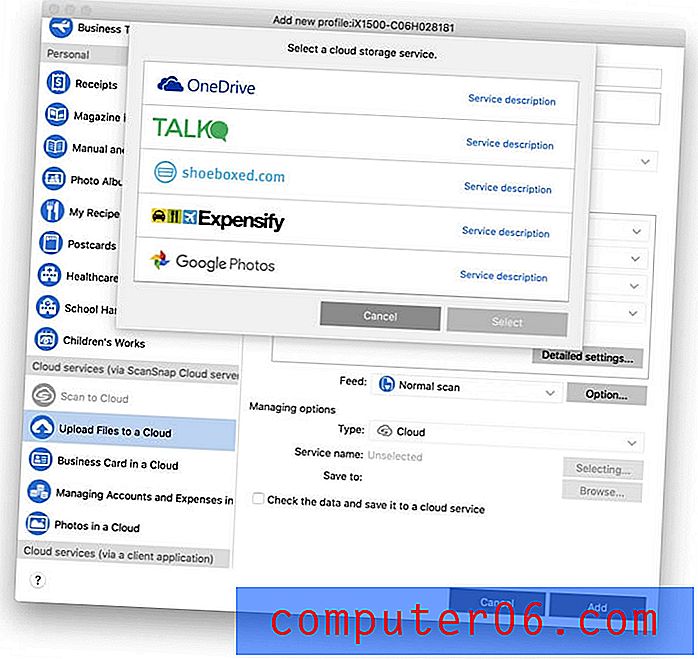
지원되는 클라우드 스토리지 서비스는 다음과 같습니다.
- 드롭 박스,
- 구글 드라이브,
- Google 포토,
- 원 드라이브,
- 에버 노트,
- 상자.
지원되는 클라우드 회계 서비스는 다음과 같습니다.
- 비용,
- 일러스트레이션,
- 이야기,
- Hubdoc.
Google 드라이브 계정으로 스캔하도록 새 프로필을 구성했으며 ScanSnap Connect 및 스캐너의 터치 스크린에 새 아이콘이 나타났습니다. 터치 스크린에서 스캔을 시작하려고했지만 오류 메시지가 나타납니다.
ScanSnap Cloud에 액세스하지 못했습니다.
장치에 설정된 ScanSnap 계정을 확인하십시오.
내 Google 계정이 아닌 ScanSnap Cloud 계정에 로그인하는 데 문제가 있습니다. 이유를 이해할 수 없습니다. Mac 앱이 성공적으로 로그인하여 사용자 이름과 비밀번호가 정확합니다.
Fujitsu 지원 페이지는 다음 제안 사항을 제공합니다.
- ScanSnap iX1500의 시작 모드를 보통으로 설정하십시오.
- USB 케이블을 통해 ScanSnap iX1500과 컴퓨터를 연결 한 다음 컴퓨터에서 ScanSnap Home을 실행합니다.
- ScanSnap iX1500의 덮개를 닫아 전원을 끕니다.
- 20 초 동안 기다린 다음 덮개를 열어 다시 스캔하십시오.
이 단계 중 어느 것도 효과가 없었으므로 Fujitsu 지원 센터에 문의하여 도움이 될 수 있는지 확인했습니다.
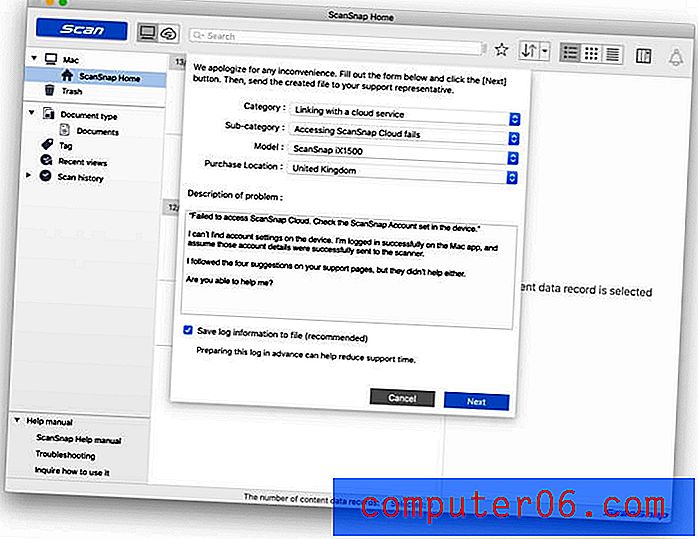
금요일 오후에있었습니다. 지금은 5 일 후 수요일 밤인데 응답이 없습니다. 지원이 상당히 좋지는 않지만 여전히 낙관적입니다. 아래의 주석 섹션에서 업데이트를 추가하겠습니다.
개인적 취향 : 아직 작동하지는 않지만 iX1500에서 직접 클라우드로 스캔하는 것이 제가 가장 기대하는 기능입니다. 즉, 스캐너를 책상에 보관할 필요가 없으며 다른 가족 구성원이 자신의 클라우드 서비스로 스캔 할 수 있어야합니다.
[편집자 주 : 기술 지원 팀은 게시일 현재 Google에 연락하지 않았습니다.]
4. 영수증 및 명함 스캔
ScanSnap iX1500은 자동으로 용지 크기를 인식하고 그에 따라 조정합니다. 여러 개의 명함이나 영수증과 같은 작은 페이지를 많이 스캔 할 때는 특수 급지 대가 포함됩니다. 제거와 마찬가지로 설치가 쉽습니다.
트레이에서 명함이 저를 향하게 놓았습니다. 스캔이 빠르고 쉽습니다. 소프트웨어가 자동으로 카드를 올바른 방향으로 회전 시켰지만 일부 내용이 정확하지 않았습니다. 많은 수의 영수증을 스캔 할 때 영수증 공급 장치가 가장 잘 사용되는 것 같습니다. 따라서 제거하고 카드 가이드를 카드에 맞는 크기로 조정 한 다음 다시 스캔했습니다. 완전한.
Mac의 ScanSnap Home 앱이 문서 유형별로 스캔을 구성하는 것으로 나타났습니다. 지금은 문서에 대한 한 섹션과 마지막 두 스캔이 포함 된 명함에 대한 섹션이 있습니다. 그것은 나에게서 설정하지 않고 자동으로 발생했습니다.
영수증 용지 공급 장치를 다시 장착하여 감열지 영수증과 명함 더미를 스캔합니다. 몇 초 안에 나는 명함 아래에서 몇 가지 새로운 스캔을 받았고 몇 가지는 새로운 영수증 섹션에서 몇 가지를 스캔했습니다. 모든 것이 명확하고 읽을 수 있습니다.

스캐너는 영수증 안내서를 설치하지 않고 작은 종이 조각을 잘 처리하는 것처럼 보이므로 앞으로 많은 수의 영수증을 스캔 할 때만 사용할 것이라고 생각합니다.
개인적 취향 : iX1500은 명함과 영수증을 포함하여 작은 종이를 아주 잘 처리합니다. 스캔 한 문서는 자동으로 적절한 크기로 자르고 앱의 올바른 섹션에 저장되고 적절하게 이름이 지정됩니다. 관련 메타 데이터는 카드 및 영수증에서 가져 와서 앱에 저장됩니다.
5. 광학 문자 인식을 사용하여 문서를 검색 가능하게 만들기
지금까지 내가 만든 PDF에는 광학 문자 인식 기능이 없습니다. 문서에서 텍스트를 검색하려고하면 아무것도 발견되지 않습니다.
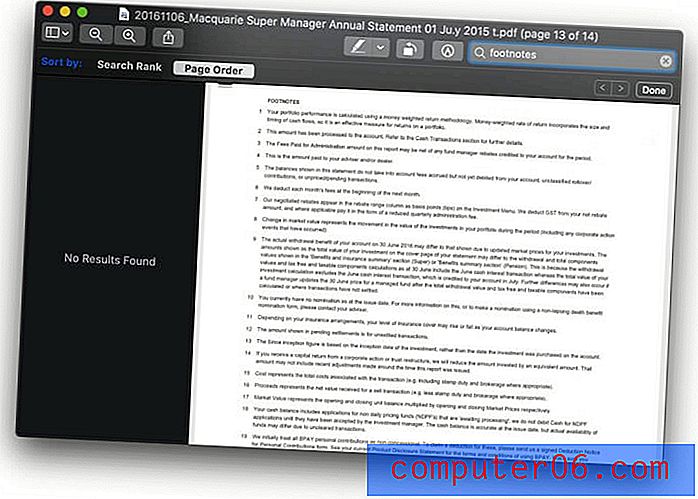
ScanSnap 앱이 스캔 한 문서에서 다음과 같은 관련 메타 데이터를 가져올 수 있었기 때문에 놀랐습니다.
- 문서가 처음 작성된 날짜
- 명함에 포함 된 연락처 정보 (이름, 주소, 전화 번호 및 이메일 주소,
- 공급 업체, 구매 날짜 및 금액을 포함하여 영수증에 포함 된 거래 세부 사항.
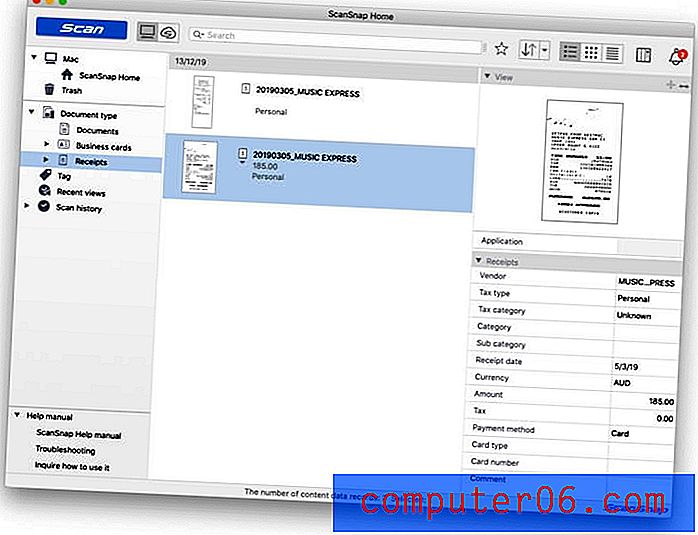
그러나 ScanSnap Home 앱은 해당 정보를 PDF 안에 저장하지 않습니다. 더 나은 앱이 필요합니다. ABBYY FineReader는 최고의 OCR 앱입니다 (앱에 대한 전체 리뷰 읽기). 스캐너에는 특별 버전이 포함되어 있습니다.
ABBYY FineReader for ScanSnap을 설치 한 후 PDF를 마우스 오른쪽 버튼으로 클릭 하고 프로그램으로 열기를 선택한 다음 ABBYY FineReader for ScanSnap 을 선택할 수 있습니다.
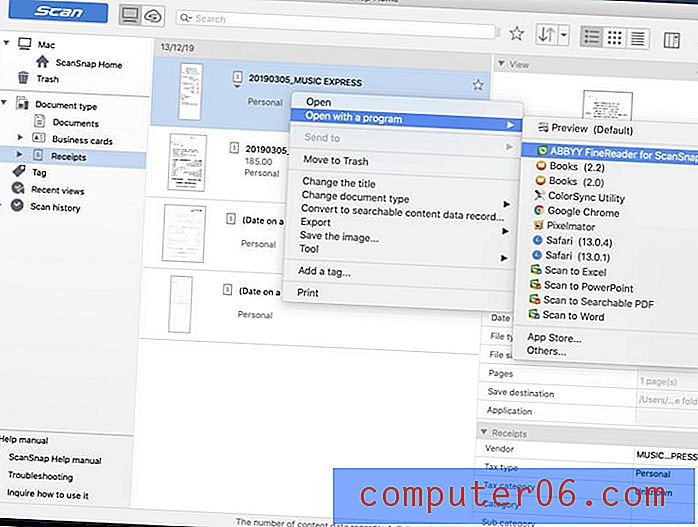
ABBYY는 문서에서 광학 문자 인식을 수행했으며 수정 된 PDF를 다시 ScanSnap Connect에 저장했습니다. (ScanSnap Home 폴더에 저장하십시오.) 이제 스캔 한 문서 내에서 텍스트를 검색 할 수 있습니다.

개인적 취향 : 광학 문자 인식 기능으로 스캔 한 문서를 검색 할 수있어 더욱 유용합니다. Fujitsu는 스캐너와 함께 ABBYY의 우수한 FineReader OCR 소프트웨어의 기본 버전을 번들로 제공하며 Fujitsu 고유의 소프트웨어에서 액세스 할 수 있습니다.
내 리뷰 및 평가의 이유
효과 : 4.5 / 5
스캔은 빠르고, 안정적이며, 조용하며 구성 가능합니다. 컴퓨터, 모바일 장치 또는 스캐너 자체에서 스캔을 시작할 수 있습니다. 파일 이름이 적절하게 지정되고 제출되며 몇 번의 클릭만으로 광학 문자 인식이 가능합니다.
가격 : 4/5
스캐너는 매우 비싸므로 제공되는 모든 기능이 필요하지 않으면 아래 나열된 대안 중 하나를 사용하는 것이 좋습니다. 그러나 시장에서 최고의 가정용 사무용 문서 스캐너가 필요한 경우 비용이 많이 듭니다.
사용 편의성 : 4.5 / 5
ScanSnap iX1500 사용은 쉽고 직관적입니다. 그러나 매뉴얼을 참조하는 데 필요한 여러 가지가 있었지만 지금까지 클라우드 작업을 스캔하지 않았습니다.
지원 : 4/5
온라인 설명서는 도움이되며 다음과 같은 스캐너 및 소프트웨어 사용법에 대한 유용한 섹션을 포함합니다.
- 출장비 청구
- PDF로 읽을 잡지 스캔,
- 엽서 및 인사말 카드 구성
- 의료 문서 관리
- 클라우드 서비스에서 사진 관리
필요한 정보를 찾는 데 어려움이있었습니다. 지원은 앱의 도움말 메뉴, 전화 또는 이메일 (오전 5시 – 오후 5시 PST) 또는 라이브 채팅 (오후 7시 – 오후 3시 PST)을 통해 문의 할 수 있습니다.
ScanSnap iX1500의 대안
Fujitsu ScanSnap iX500 : 이 단종 된 프린터는 iX1500 의 이전 2013 버전이며 여전히 더 견고하고 조작하기 쉽다고 주장하는 일부 사용자들에게 선호됩니다. 그러나 터치 스크린 기능이없고 설정하기가 어렵고 클라우드로 직접 스캔 할 수 없습니다. 
Fujitsu ScanSnap S1300i : 이 ScanSnap 스캐너는 더 작고 휴대가 편리합니다. 무선 인터페이스 나 터치 스크린 기능이없고 속도가 느리고 용지 급지에 10 페이지 만 넣을 수 있습니다. 
Fujitsu fi-7160300NX : 중간 규모 조직을 위해 설계된이 작업 그룹 스캐너는 터치 스크린도 갖추고 있습니다. 낱장 공급 장치는 최대 80 매를 수용 할 수 있으며 분당 60 페이지로 스캔 할 수 있습니다. 
Brother ImageCenter ADS-2800W : 작업 그룹을위한 고속 네트워크 문서 스캐너. 분당 최대 50 페이지의 용지 종류를 스캔 할 수 있으며 이미지 처리 소프트웨어가 포함되어 있습니다. Wi-Fi, 이더넷 또는 USB를 통해 네트워크에 연결할 수 있습니다. 
RavenScanner Original : 자동 문서 공급 장치가있는 무선 컬러 양면 문서 스캐너. 분당 최대 17 페이지의 용지 종류를 스캔합니다. 
결론
Fujitsu ScanSnap iX1500은 사무실에서 사용할 수있는 최고의 문서 스캐너로 널리 알려져 있습니다. 빠르고 조용하며 안정적인 용지 공급 장치를 제공하며 구성 가능한 뛰어난 소프트웨어가 함께 제공됩니다.
구매할 수있는 최고이며 가격표와 함께 제공됩니다. 스캐너에서 프리미엄을 사용해야합니까? 다음과 같은 경우 대답은 "예"입니다.
- 스캔 할 문서가 많이 있습니다
- 여러 사용자가 사용해야합니다
- 책상이 복잡하고
- 당신은 종이없는 일을 진지하게 생각하고 그 일에 가장 적합한 도구를 원합니다.
그렇지 않으면 대안 목록에서 저렴한 스캐너 중 하나를 선호 할 수 있습니다. 몇 년 동안 저렴한 ScanSnap S1300i를 사용하여 수천 장의 종이 문서를 성공적으로 스캔했습니다.
아마존에서 가져 오기
0/5 (0 리뷰)


